Reverter alterações
Serviços de DevOps do Azure | Azure DevOps Server 2022 - Azure DevOps Server 2019
Visual Studio 2019 | Visual Studio 2022
Um Team Foundation Version Control (TFVC) conjunto de alterações é uma parte permanente do histórico dos seus itens controlados por versão e não pode ser desfeito ou removido. No entanto, você pode reverter os efeitos de um ou mais conjuntos de alterações.
Você também pode usar o utilitário de linha de comando tf para reverter as alterações. Para mais informações, consulte o comando Rollback (Team Foundation Version Control).
Pré-requisitos
Seja um dos Colaboradores para o seu projeto. Para obter mais informações, consulte Default TFVC permissions.
Reverter alterações de um único conjunto de mudanças
Por exemplo, um desenvolvedor deseja remover os efeitos de um conjunto de alterações:
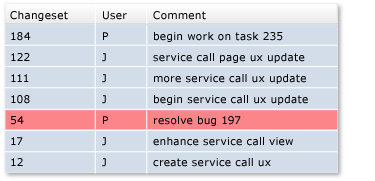
Para reverter um conjunto de alterações a partir da página Detalhes do Conjunto de Alterações
- Selecione o conjunto de alterações e, na página Detalhes do Conjunto de Alterações do Visual Studio Team Explorer, escolha Reverter.
Para reverter um conjunto de alterações na janela Histórico
- Na janela Visual Studio History, clique com o botão direito do mouse em uma versão e escolha Rollback Entire Changeset.
Para reverter um conjunto de alterações no Explorador de Controle de Código-Fonte
No Visual Studio Explorador de Controle de Código-Fonte, clique com o botão direito do mouse em um item e escolha Reverter.
Observação
O item selecionado determina o escopo que a reversão altera.
Na caixa de diálogo Rollback, selecione Reverter alterações de um único conjunto de alterações.
Especifique o conjunto de alterações e, em seguida, selecione Rollback.
Reverter alterações de uma variedade de conjuntos de alterações
Por exemplo, um desenvolvedor deseja remover os efeitos de alguns conjuntos de alterações consecutivos:
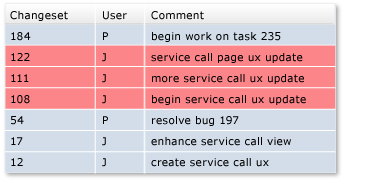
Para reverter uma série de conjuntos de alterações
Na janela de Histórico , selecione duas ou mais versões consecutivas, clique com o botão direito do mouse e escolha Reversão.
Ou, no Explorador de Controlo do Código-Fonte, clique com o botão direito do rato em um item e escolha Reversão.
Observação
O item selecionado determina o escopo que a reversão altera.
Na caixa de diálogo de reversão , selecione Reverter alterações a partir de um intervalo de conjuntos de alterações.
Especifique o intervalo do conjunto de alterações e, em seguida, selecione Rollback.
Restaurar para uma versão específica
Por exemplo, um desenvolvedor deseja reverter um arquivo para uma versão anterior, eliminando o efeito de todos os conjuntos de alterações que ocorreram após essa versão:
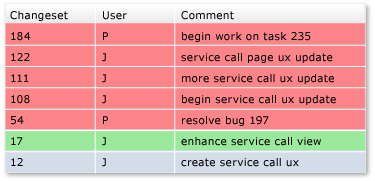
Para reverter para uma versão específica
No Explorador de Controlo do Código-Fonte, clique com o botão direito do rato num item e escolha Reversão.
Na caixa de diálogo Reversão, selecione Reversão para uma versão específica.
Especifique os detalhes da versão e selecione Reversão.
Próximos passos
Se a alteração ainda estiver pendente, ou seja, se ainda não foi registada, pode desfazer a alteração em vez de revertê-la. Consulte Desenvolver código e gerenciar alterações pendentes.
Como a maioria das alterações que faz em arquivos, uma reversão de alteração é colocada em fila como alteração pendente. Depois de reverter os ficheiros, pode visualizar os ficheiros que está a alterar e comparar os ficheiros com a versão mais recente no servidor. Depois de confirmar que as alterações correspondem ao que você pretende fazer, pode registar as suas alterações.
A reversão não exclui conjuntos de alterações ou quaisquer dados. Se mudares de ideia, usa a reversão para reverter o conteúdo dos arquivos ao estado em que estavam antes da reversão.